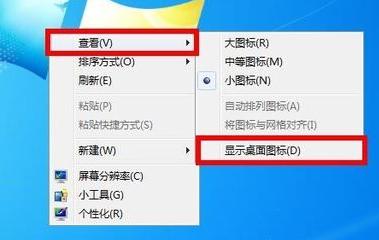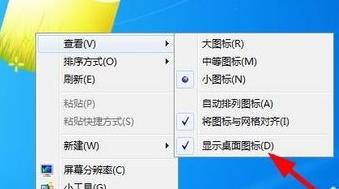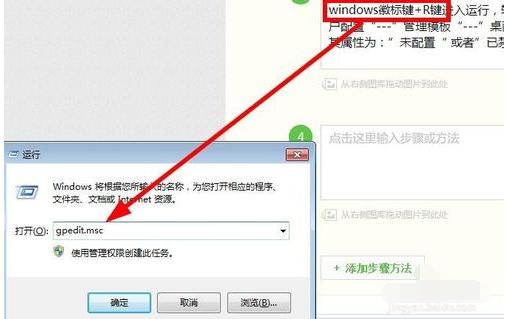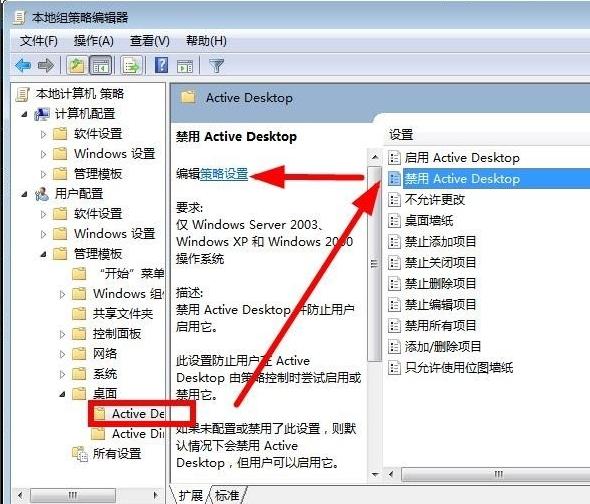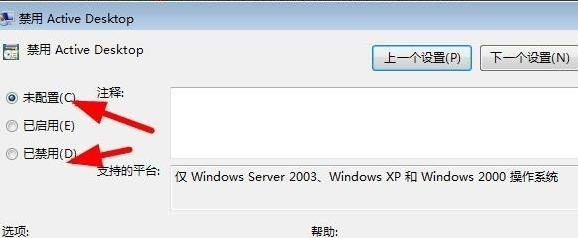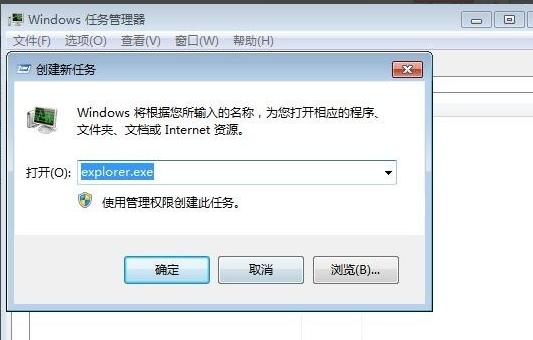- Windows10系統(tǒng)圖標(biāo)顯示出錯(cuò)如何處理
- Win7系統(tǒng)圖標(biāo)行為關(guān)閉
- Windows8/10系統(tǒng)圖標(biāo)左上方的小方框
- windows7圖標(biāo)更改:鼠標(biāo)、系統(tǒng)圖標(biāo)
- Windows8更改系統(tǒng)圖標(biāo)時(shí)顯示“某些設(shè)置
- 怎樣讓windows7系統(tǒng)圖標(biāo)隨意擺?
- windows7系統(tǒng)圖標(biāo)不顯示的處理辦法
- xp系統(tǒng)圖標(biāo)變大了怎么回事|xp系統(tǒng)圖標(biāo)變大
- 系統(tǒng)圖標(biāo)更改圖文詳細(xì)教程
- Win10系統(tǒng)圖標(biāo)顯示異常如何處理?
- Win10任務(wù)欄沒有網(wǎng)絡(luò)"打開或關(guān)閉系統(tǒng)圖標(biāo)
- Win10系統(tǒng)"打開或關(guān)閉系統(tǒng)圖標(biāo)"網(wǎng)絡(luò)開關(guān)
推薦系統(tǒng)下載分類: 最新Windows10系統(tǒng)下載 最新Windows7系統(tǒng)下載 xp系統(tǒng)下載 電腦公司W(wǎng)indows7 64位裝機(jī)萬能版下載
win7桌面圖標(biāo)不見了如何辦,教您處理win7桌面圖標(biāo)不見了
發(fā)布時(shí)間:2022-05-03 文章來源:xp下載站 瀏覽:
|
Windows 7,中文名稱視窗7,是由微軟公司(Microsoft)開發(fā)的操作系統(tǒng),內(nèi)核版本號(hào)為Windows NT 6.1。Windows 7可供家庭及商業(yè)工作環(huán)境:筆記本電腦 、平板電腦 、多媒體中心等使用。和同為NT6成員的Windows Vista一脈相承,Windows 7繼承了包括Aero風(fēng)格等多項(xiàng)功能,并且在此基礎(chǔ)上增添了些許功能。 相信使用電腦的用戶都遇到過win7桌面圖標(biāo)不見了的情況吧,一些用戶以為電腦中毒了,就重裝了系統(tǒng),重裝系統(tǒng)是小題大做,而有的用戶卻通過重啟系統(tǒng)嘗試解決,但是問題卻沒解決,那么該怎么去解決win7桌面圖標(biāo)不見了呢,不懂的用戶來看看小編給大家整理的教程吧。 電腦已經(jīng)成我們的生活的重要的用具,但是我們?cè)谑褂玫倪^程中難免會(huì)發(fā)生一些問題的時(shí)候,根據(jù)一些win7的用戶反映稱,明明電腦在前一天使用時(shí),還好好的,但是現(xiàn)在操作卻意外的發(fā)現(xiàn),win7桌面圖標(biāo)不見了,這是怎么回事呢,有該如何去解決呢?下面,小編就跟大家說說解決win7桌面圖標(biāo)不見了的方法吧。 win7桌面圖標(biāo)不見了怎么辦 點(diǎn)擊鼠標(biāo)失誤可能將右鍵的“顯示桌面圖標(biāo)”前面的√給去掉了 將“顯示桌面圖標(biāo)”的勾恢復(fù)就可以了。 鼠標(biāo)在桌面空白處“右鍵”,選擇“查看”,選擇:顯示桌面圖標(biāo)。
win7電腦圖解1 將“顯示桌面圖標(biāo)”的√勾上即可。
系統(tǒng)圖標(biāo)電腦圖解2 方法二: 按“win + R”打開運(yùn)行,輸入“gpedit.msc“,進(jìn)入本地組策略管理器
win7電腦圖解3 在【用戶配置】,選擇【管理模板】,選擇【桌面】下的【禁用active desktop】。
桌面圖標(biāo)電腦圖解4 設(shè)置其屬性為:“未配置”或者“已禁用”都行。點(diǎn)擊確定即可返回桌面查看是否顯示圖標(biāo)了。
桌面圖標(biāo)電腦圖解5 方法三: 首先利用快捷鍵(ctrl+shift+esc),打開任務(wù)管理器快捷鍵進(jìn)入
系統(tǒng)圖標(biāo)電腦圖解6 點(diǎn)擊:任務(wù)管理器 —>應(yīng)用程序 —>新任務(wù),輸入:“explorer.exe”進(jìn)程進(jìn)行加載。
桌面圖標(biāo)電腦圖解7 點(diǎn)擊確定,查看桌面就行了。
桌面圖標(biāo)電腦圖解8 完成上述幾步,就基本上能解決桌面圖標(biāo)不顯示的問題了,
桌面圖標(biāo)電腦圖解9 關(guān)于找回win7桌面圖標(biāo)的操作,小編就跟大家說到這里了。 Windows 7簡化了許多設(shè)計(jì),如快速最大化,窗口半屏顯示,跳轉(zhuǎn)列表(Jump List),系統(tǒng)故障快速修復(fù)等。Windows 7將會(huì)讓搜索和使用信息更加簡單,包括本地、網(wǎng)絡(luò)和互聯(lián)網(wǎng)搜索功能,直觀的用戶體驗(yàn)將更加高級(jí),還會(huì)整合自動(dòng)化應(yīng)用程序提交和交叉程序數(shù)據(jù)透明性。 |